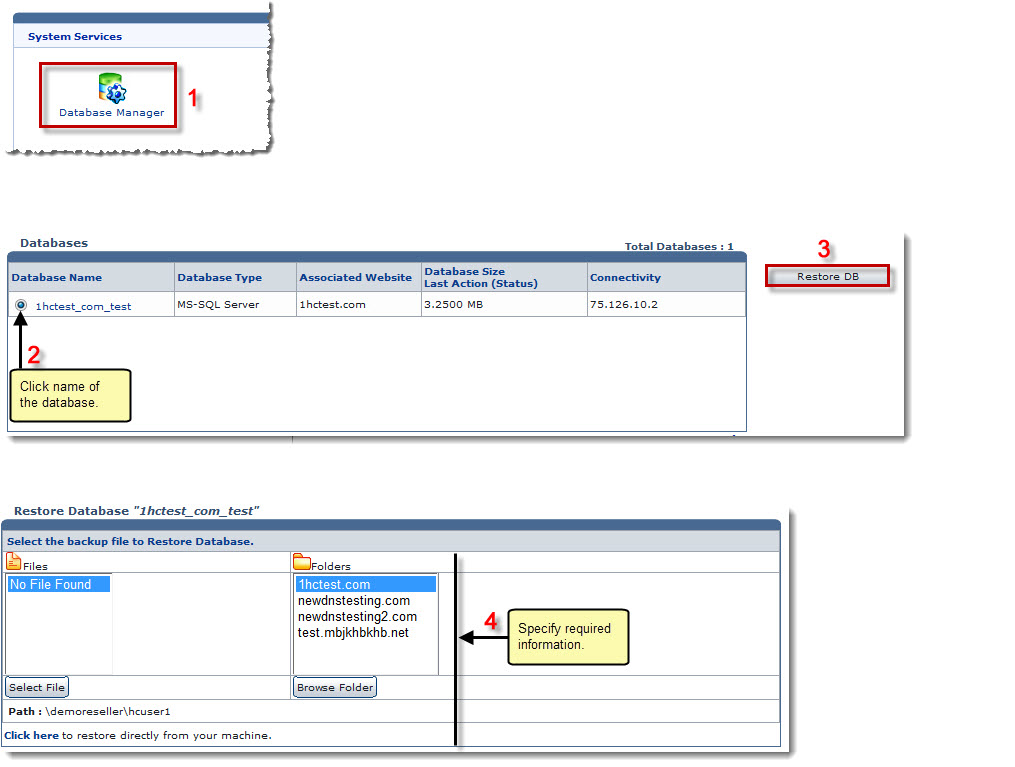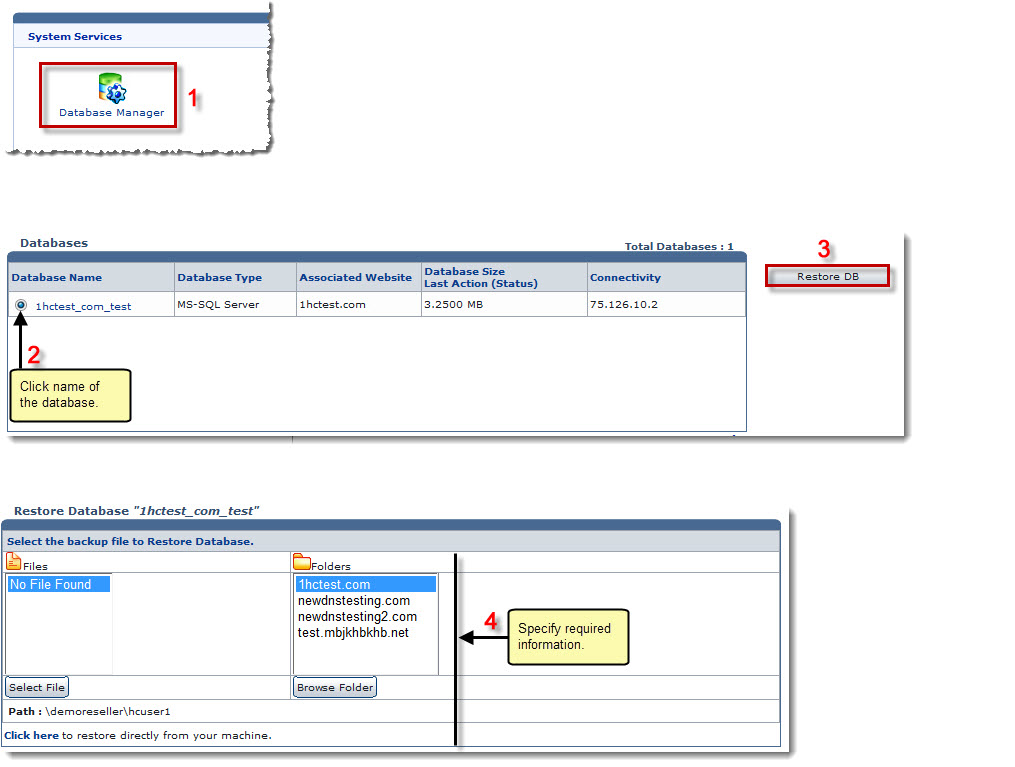Home > Webadmin Manual > Toolbox > Tools > System Services > Database Manager > Restoring a Database
Restoring a Database
To restore a database:
- Log on to HC panel.
- From the left menu click Toolbox, and then Tools.
The Tools Options page is displayed.
- Under System Services section, click Database Manager.
The Databases page is displayed.
- Under the Database Name column, click name of the database, and then Restore Database.
The Restore Database page is displayed.
- Enter path for required backup file/folder.
The Database is restored.
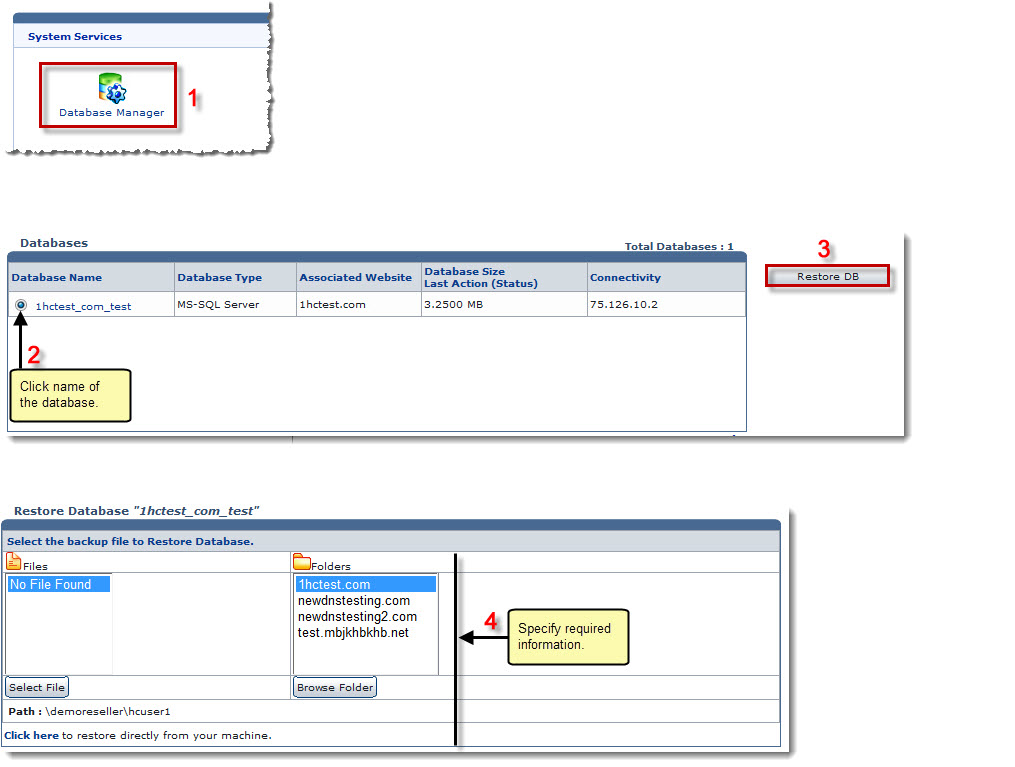
See also